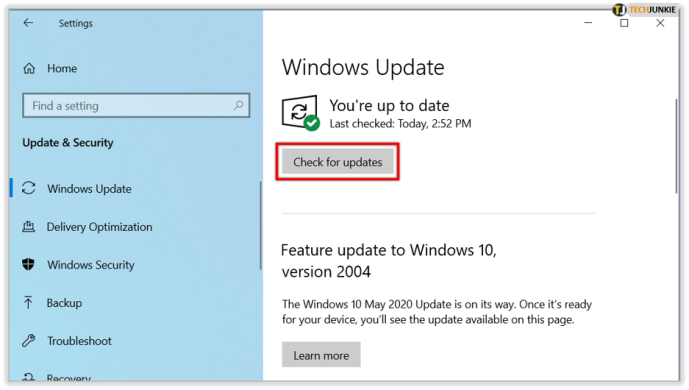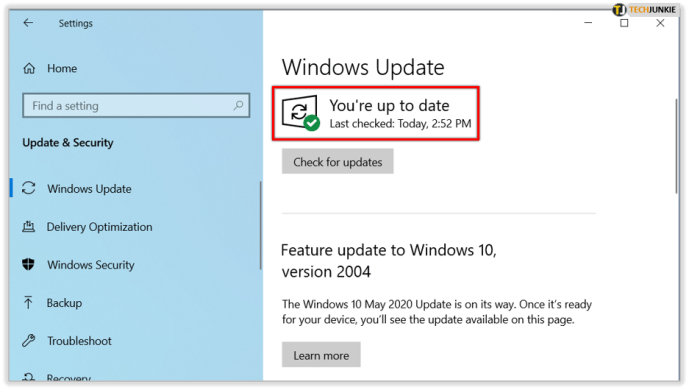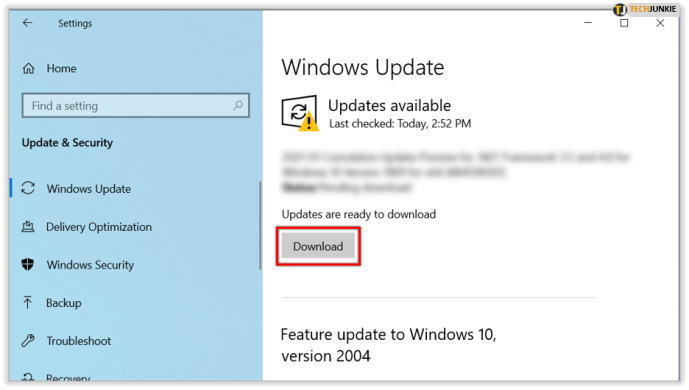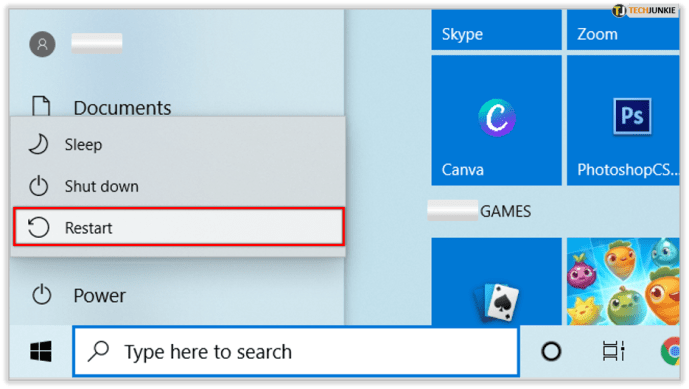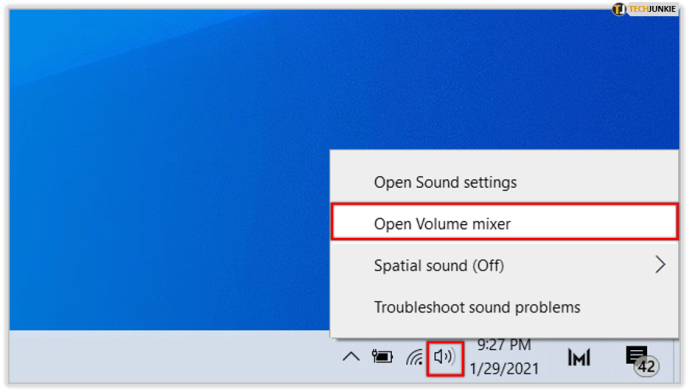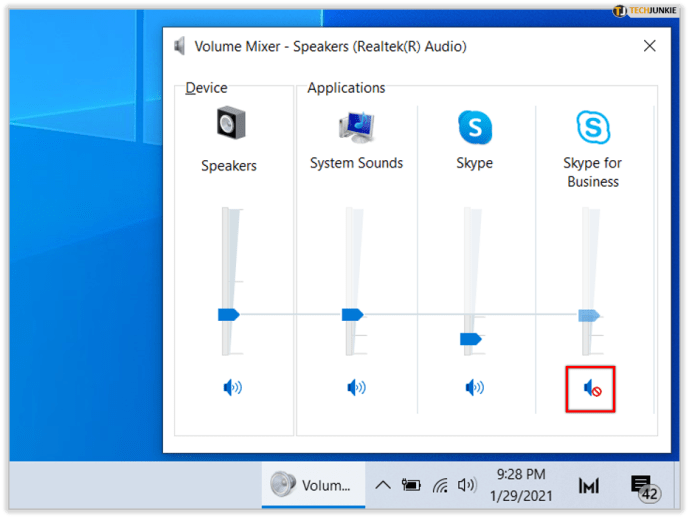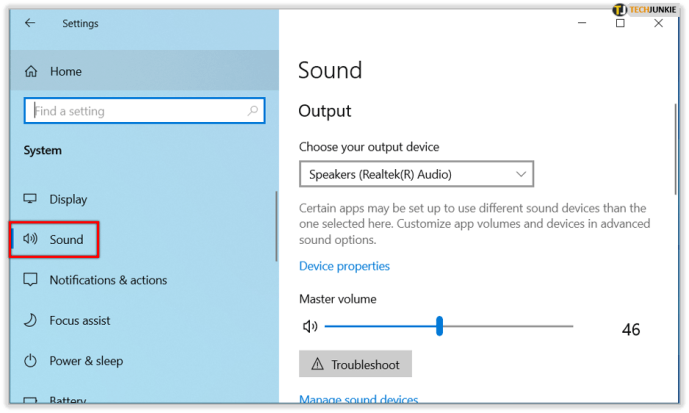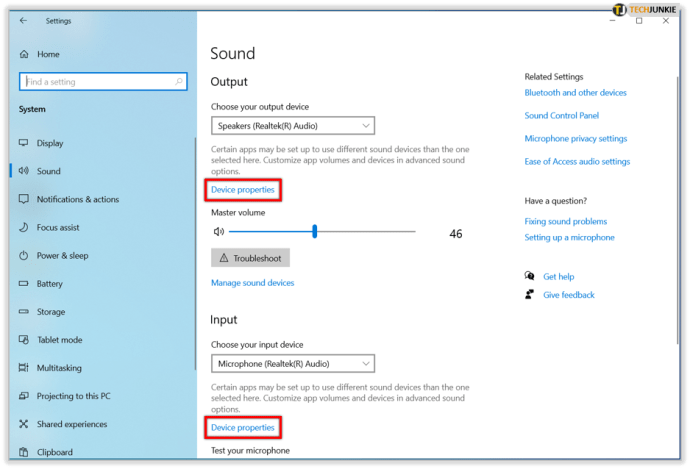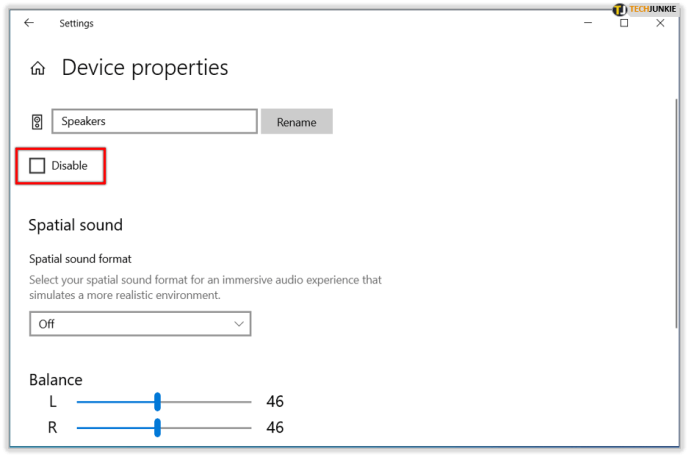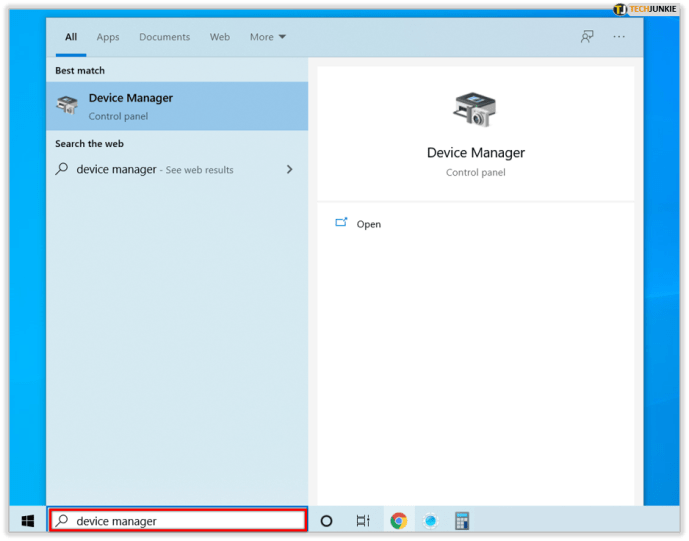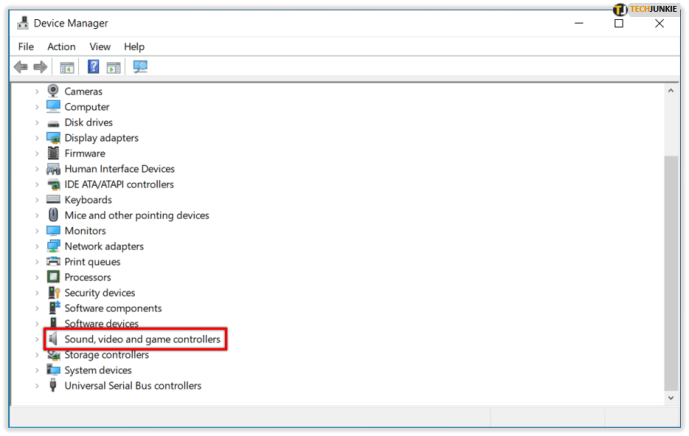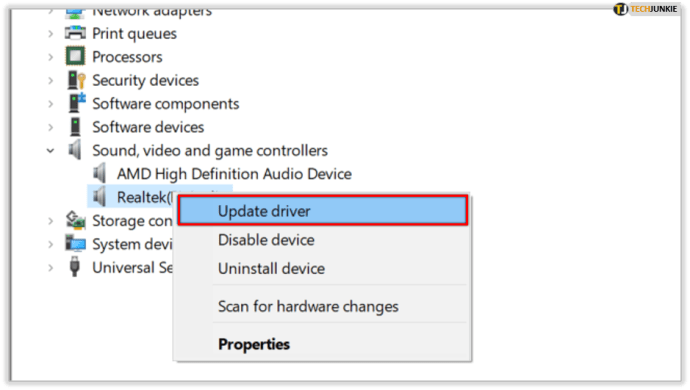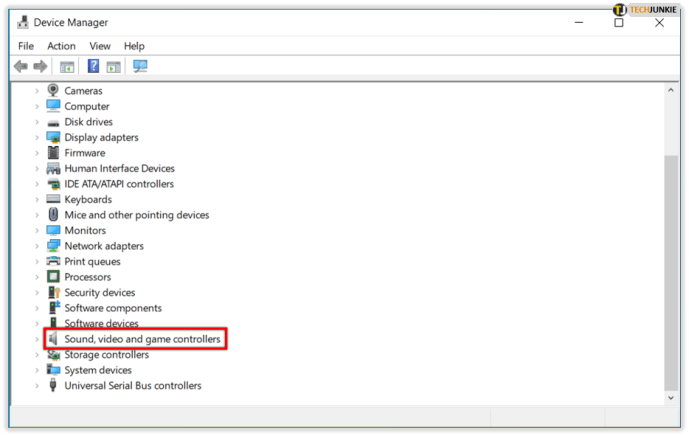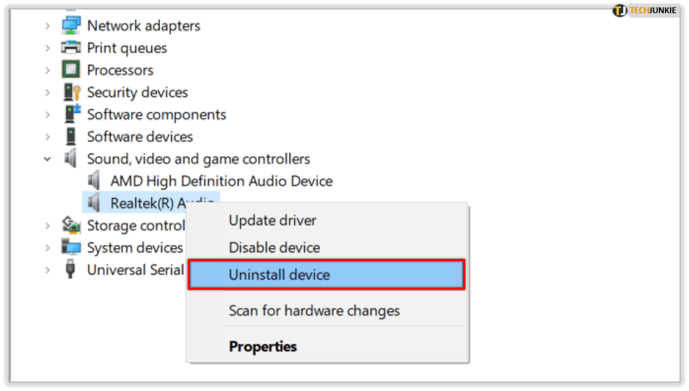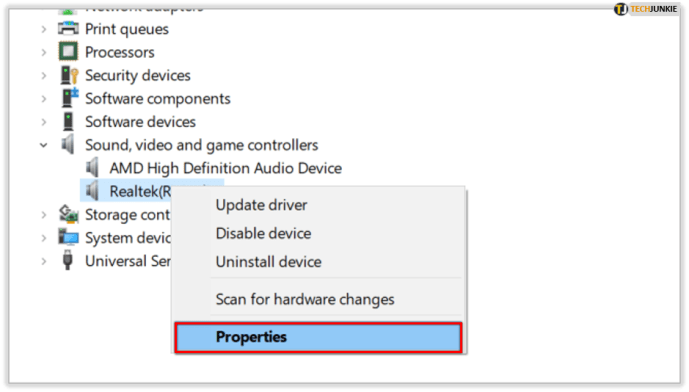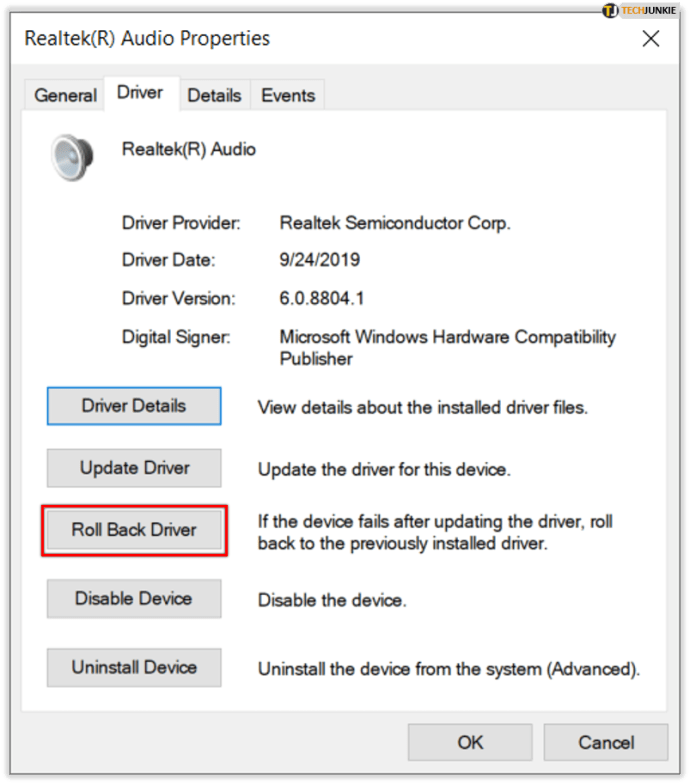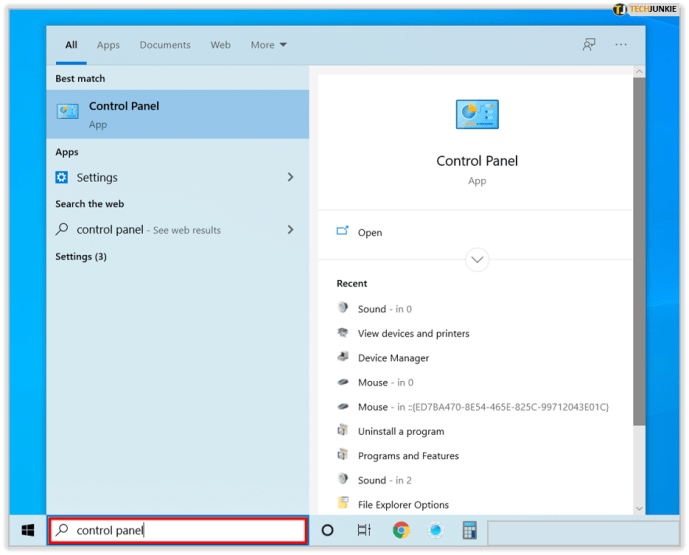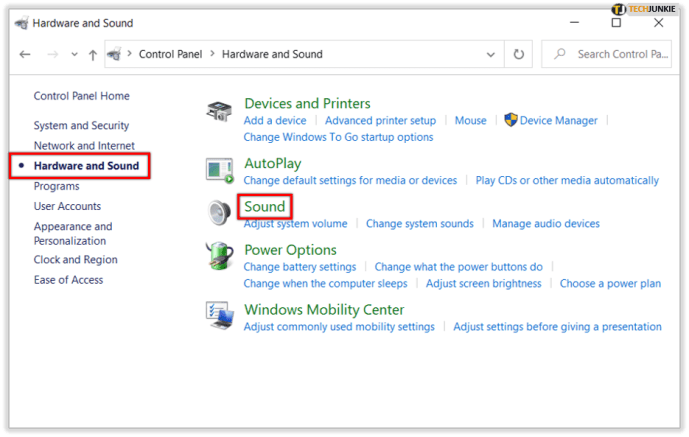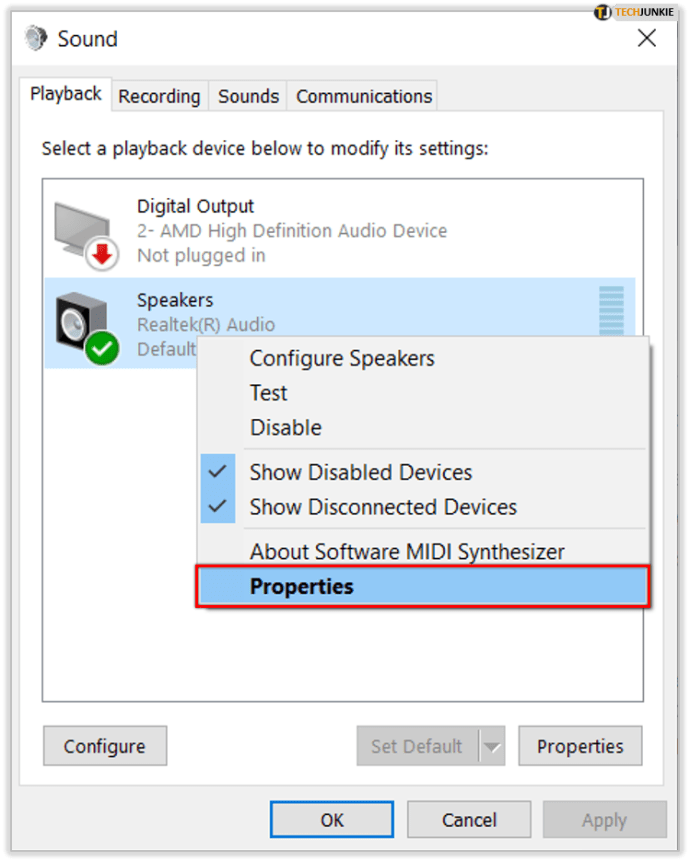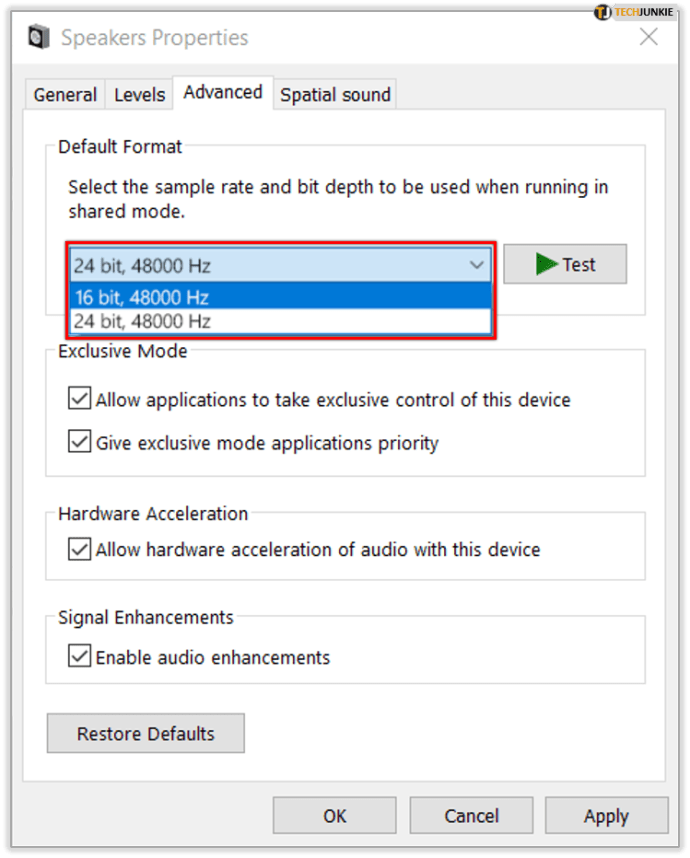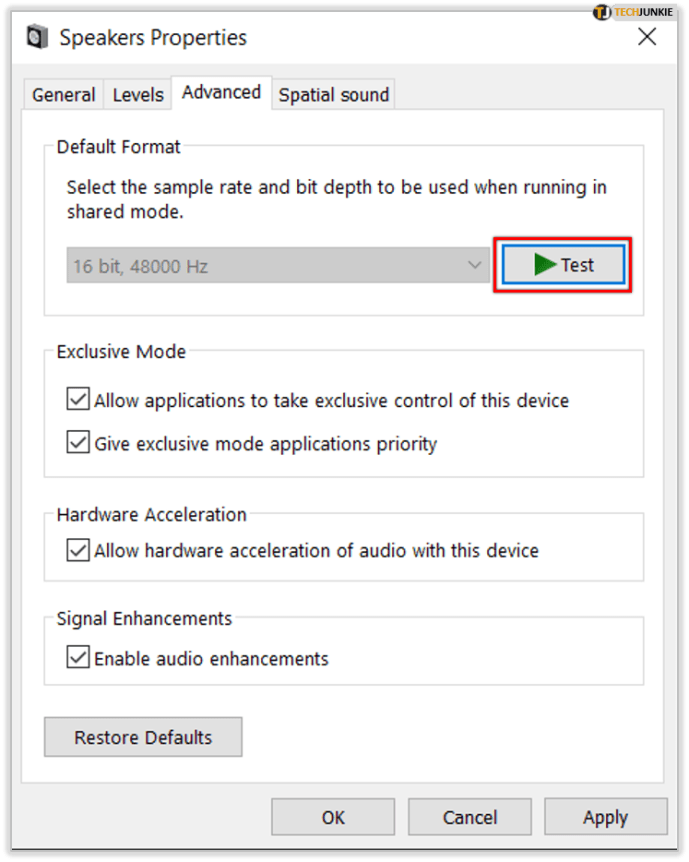Düzenli Windows güncellemeleri önemlidir. Elbette, bir şeyi yaparken güncellemelerin devam etmesi oldukça can sıkıcı olabilir, ancak genel olarak bilgisayarınız için iyidir. Öyleyse, bir güncellemeden geçtikten sonra bir iş yapmaya veya en sevdiğiniz TV şovunun bir bölümünü izlemeye hazırlandığınızı, yalnızca ses olmadığını fark etmek için hayal edin.

Anlaşılır bir şekilde endişelenirsiniz ve ne yapacağınızı merak edersiniz, değil mi? Ancak son Windows 10 güncellemesinin soruna neden olması tamamen mümkündür. Güncellemeden sonra ses gelmiyorsa ne yapılacağıyla ilgili bazı fikirleri burada bulabilirsiniz.
Güncellemeleri Doğrula
Yapmanız gereken ilk şeylerden biri, indirilen güncellemelerin gerçekten yüklendiğinden emin olmaktır.
iphone'da silinen metinler nasıl kurtarılır
- Başlangıç> Ayarlar> Güncelleme ve Güvenlik> Windows Güncelleme> Güncellemeleri kontrol et'e gidin.
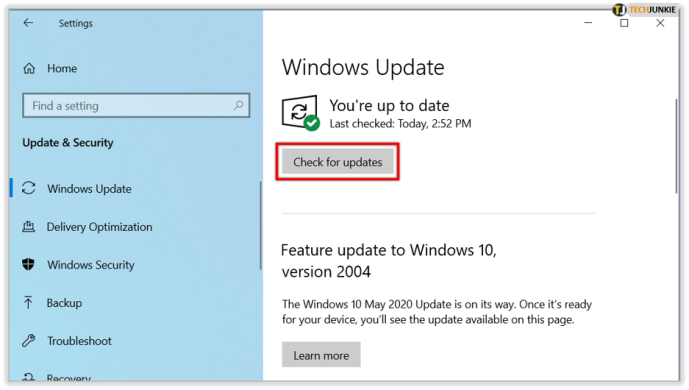
- Burada iki şeyden birini görebilirsiniz:
- Güncelsiniz yazan bir durum.
- Güncellemeler mevcut yazan bir durum
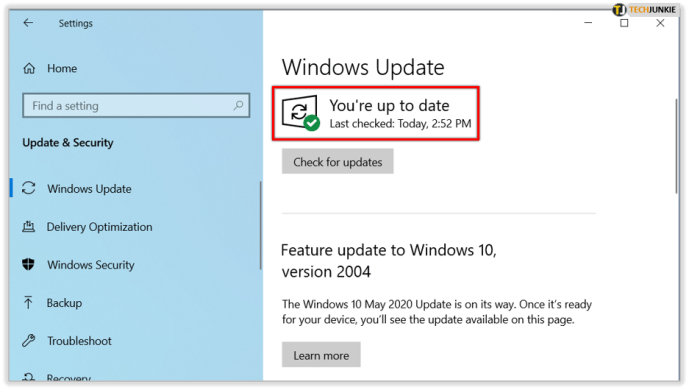
- İkinci seçeneği görüyorsanız İndir'i seçin.
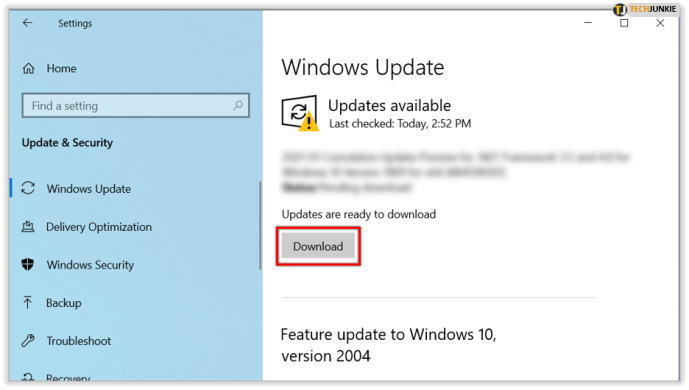
- Bilgisayarınızı yeniden başlatın ve her şeyin düzgün çalışıp çalışmadığını kontrol edin.
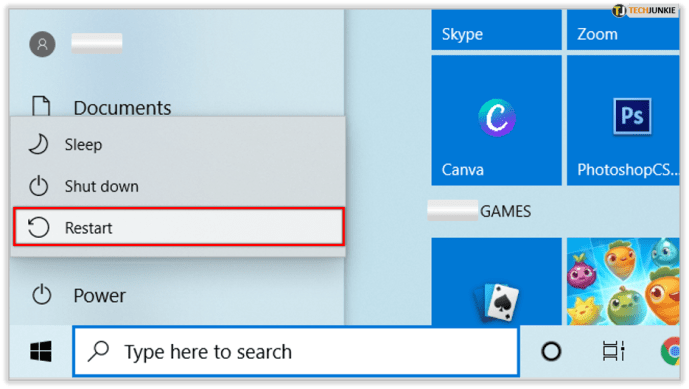
Her şeyin güncel olduğunu söylese bile bilgisayarınızı yeniden başlatmalısınız. Sadece emin olmak için. Sesin tekrar açılması ihtimali var.

Kablolarınızı Kontrol Edin
Panik yapmadan ve Windows 10 güncellemesinden şüphelenmeye başlamadan önce, bazı girişleri, jakları ve hoparlör bağlantılarını kontrol etmek iyi bir fikir olabilir. İşte yapabileceğiniz birkaç şey:
minecraftta beton nasıl yapılır
- Gevşek kordon ve kabloları arayın. Belki her şey düzgün takılmamıştır.
- Gücün açık olduğundan ve sesin tamamen kapatılmadığından emin olun.
- Bazen sessiz işlevi açıktır. Bazı hoparlörlerin ve uygulamaların kendi ses kontrolleri vardır.
- Hoparlörlerinizi veya kulaklıklarınızı farklı bir USB bağlantı noktasına bağlamayı deneyin.

Ses Ayarlarınızı Kontrol Edin
Ses cihazlarınızı da kontrol etmeli ve devre dışı bırakılmadıklarından emin olmalısınız.
- Hoparlörler simgesine sağ tıklayın ve ardından Ses karıştırıcısını Aç öğesini seçin.
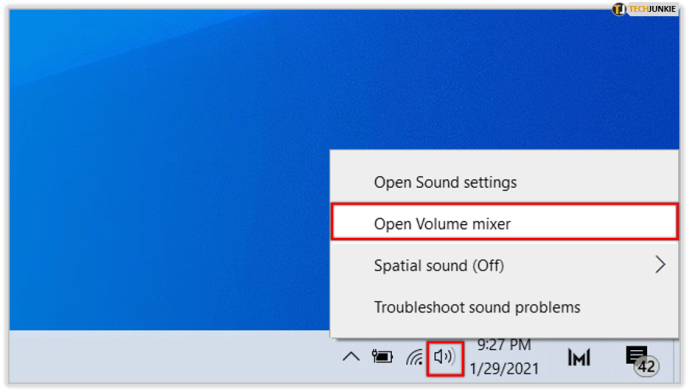
- Bir dizi ses denetimi gördüğünüzde, hiçbirinin sesinin kapatılmadığından emin olun. Sesi kapatılmışsa, içinden bir çizgi geçen kırmızı bir daire görürsünüz.
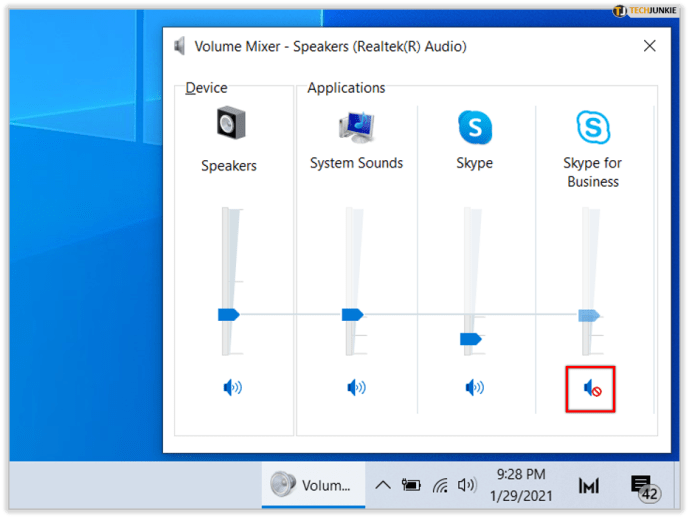
- Aygıt özelliklerini kontrol edin ve yanlışlıkla devre dışı bırakılmadıklarından emin olun. Başlangıç> Ayarlar> Sistem> Ses'i seçin.
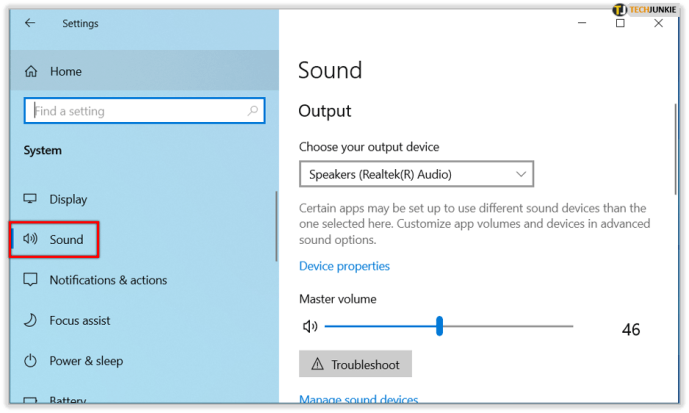
- Cihazınızı ve ardından hem çıkış hem de giriş cihazları için Cihaz özelliklerini seçin.
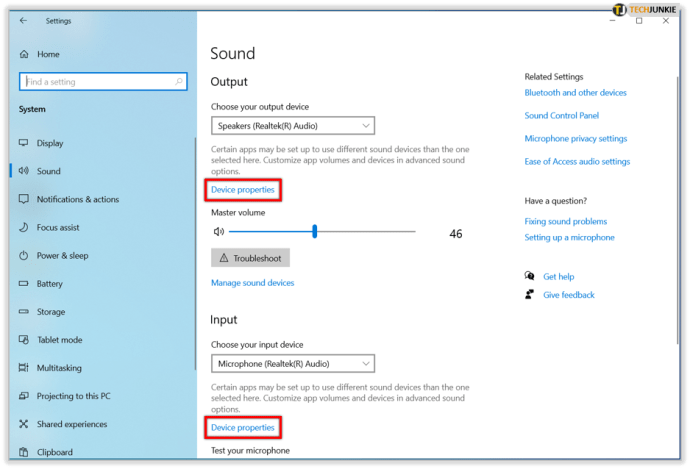
- Devre Dışı Bırak onay kutusunun işaretinin kaldırıldığından emin olun.
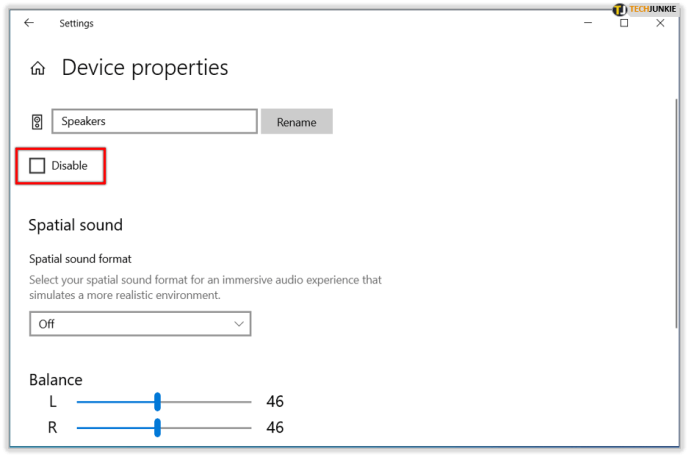

Ses Sürücülerinizi Düzeltin
Tüm olası sorunlar arasında, güncel olmayan ve arızalı sürücüler çoğu donanım sorununa neden olan şeydir. Hiçbir şey duyamıyorsanız, ses sürücünüzün güncel olduğundan emin olmalı ve gerekirse güncellemelisiniz. Ama belki bu işe yaramaz. O zaman ses sürücüsünü kaldırmayı denemelisiniz. Daha sonra otomatik olarak yeniden yüklenecektir. Ses sürücünüzü de geri alabilirsiniz.
Ses Sürücüsünün Otomatik Olarak Güncellenmesi
- Görev çubuğu arama kutusuna gidin, cihaz yöneticisi yazın ve ardından sonuçlar arasından seçin.
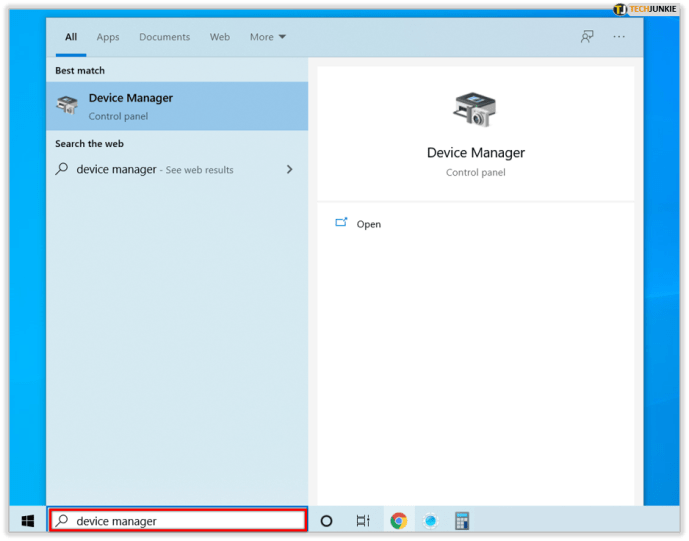
- Ses, video ve oyun denetleyicilerini seçin.
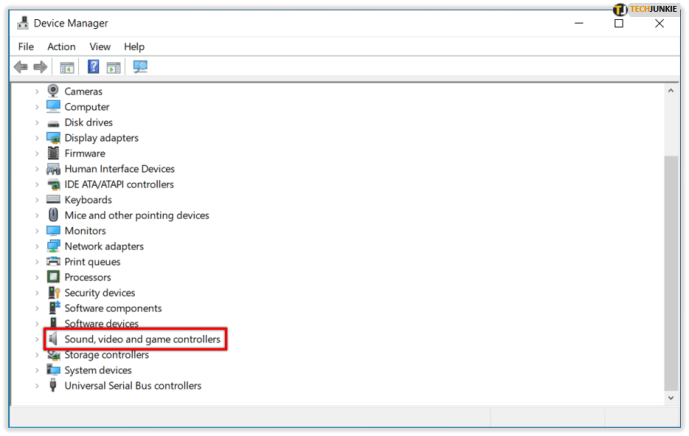
- Kulaklık veya hoparlör gibi ses cihazınızı sağ tıklayın. Ardından Sürücüyü güncelle'yi ve ardından Güncellenmiş sürücü yazılımını otomatik olarak ara'yı seçin. O zaman talimatları izlemeniz ve güncellemeyi tamamlamanız yeterlidir.
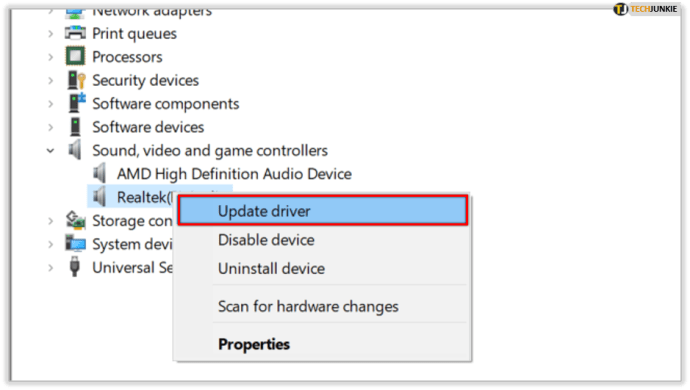
Ses Sürücüsünün Kaldırılması
- Cihaz yöneticisine gidin ve Ses, video ve oyun denetleyicileri öğesini seçin.
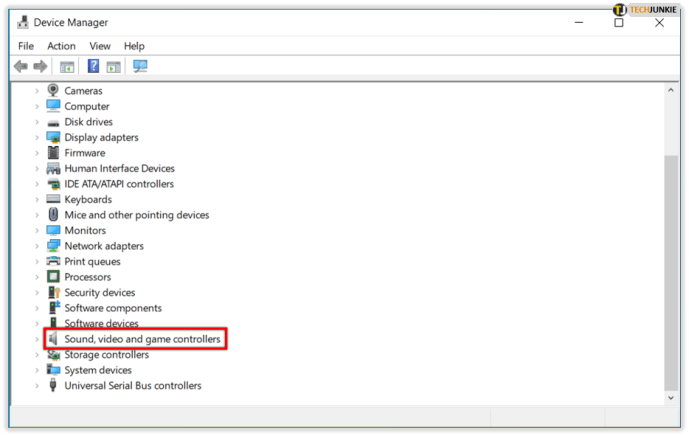
- Ses aygıtınıza sağ tıklayın ve ardından Aygıtı kaldır öğesini ve ardından Bu aygıtın sürücü yazılımını sil onay kutusunu seçin. Ardından Kaldır'ı seçin.
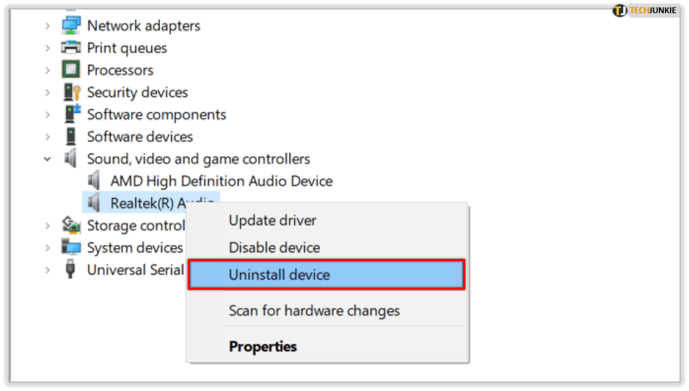
- Bilgisayarınızı yeniden başlatın. Bu yeniden başlatma, PC'nizden ses sürücünüzü otomatik olarak yeniden yüklemesini isteyecektir.

Ses Sürücünüzü Geri Almak
- Aygıt yöneticisini yazın ve ardından Ses, video ve oyun denetleyicilerini seçin.

- Aygıtınıza sağ tıklayın ve ardından Özellikler'i seçin.
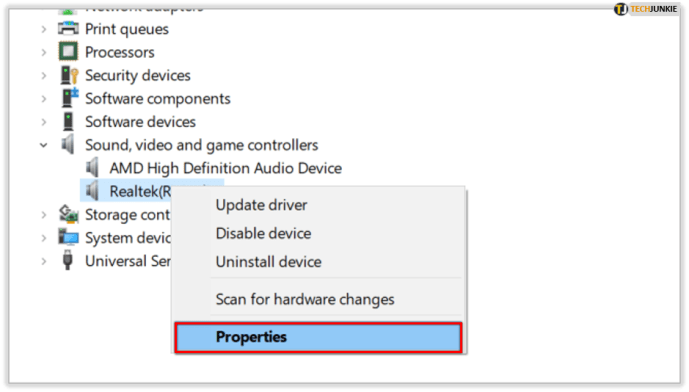
- Sürücü sekmesini ve ardından Sürücüyü Geri Al'ı seçin.
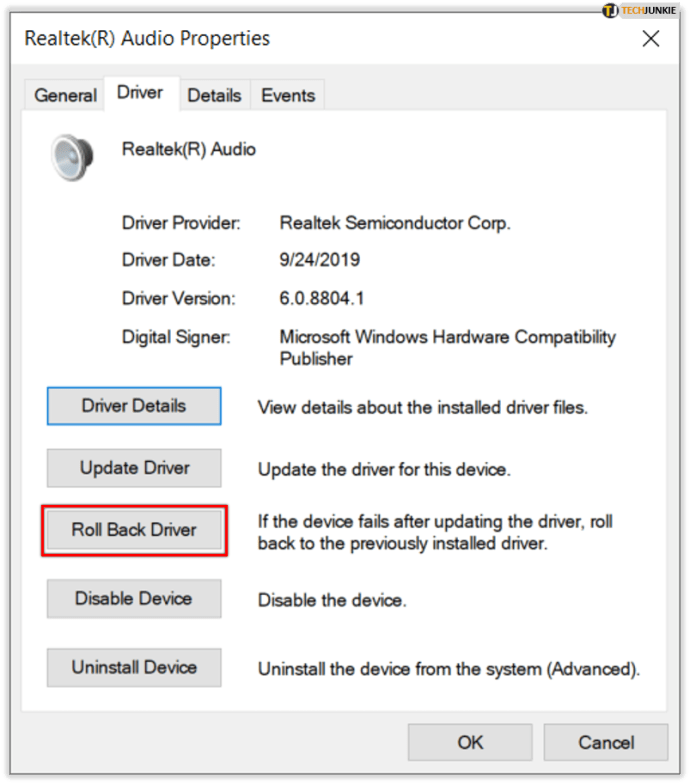
- Ekrandaki talimatları izleyin ve ardından ses sürücünüzü geri almak için Evet'i seçin.
Farklı Ses Formatları
Windows 10 güncellemesinden sonra yaşıyor olabileceğiniz ses sorunlarını gidermek için yapabileceğiniz başka bir şey, farklı ses formatlarını denemektir. Bunu şu şekilde yaparsınız:
iphone'dan xbox one'a müzik nasıl çalınır
- Denetim Masası'na gidin (görev çubuğundaki arama kutusuna yazabilirsiniz).
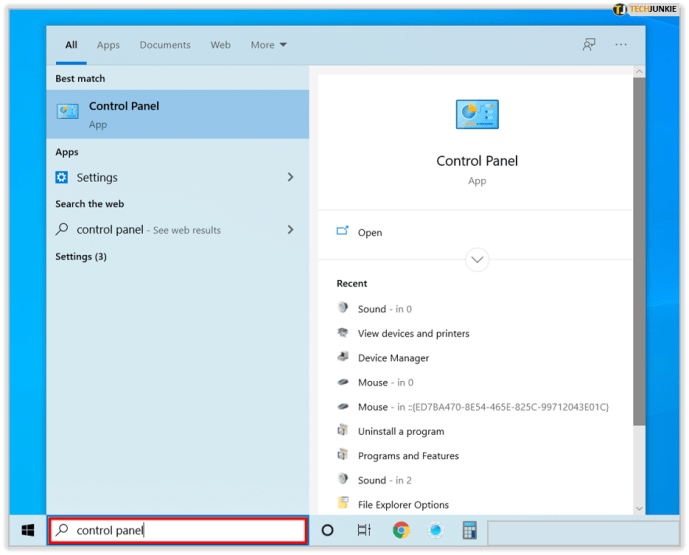
- Donanım ve Ses'i seçin ve ardından Ses'i seçin.
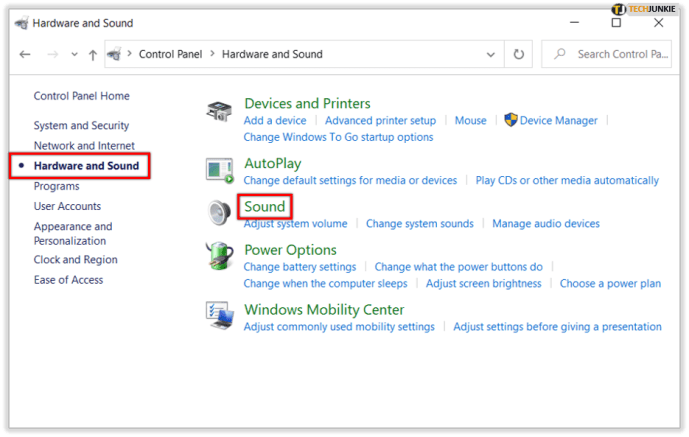
- Kayıttan Yürütme sekmesini gördüğünüzde, Varsayılan Aygıt'a sağ tıklayın ve ardından Özellikler'i seçin.
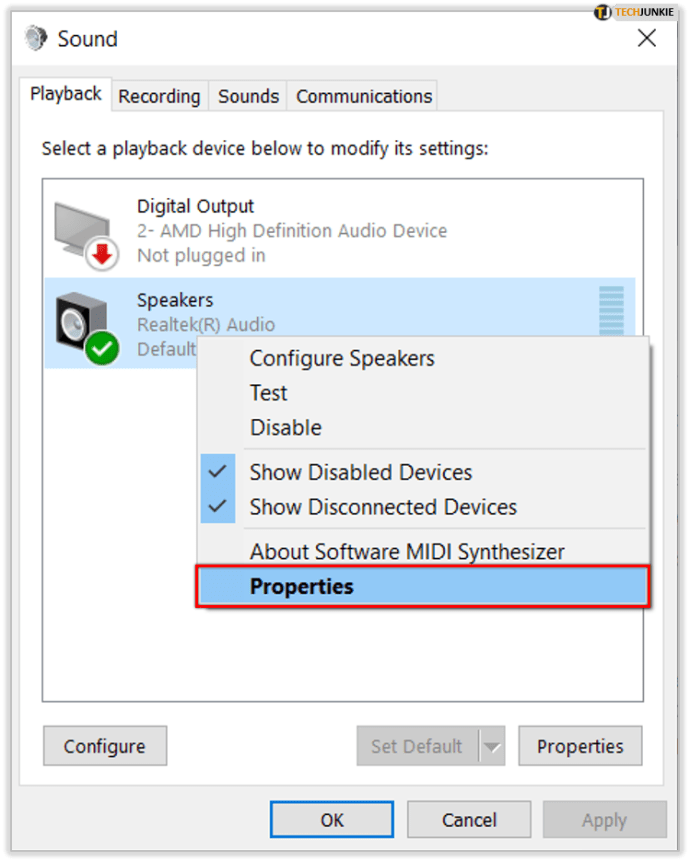
- Şimdi, Gelişmiş sekmesinde, Varsayılan Biçim altında, ayarı değiştirin ve Tamam'a tıklayın.
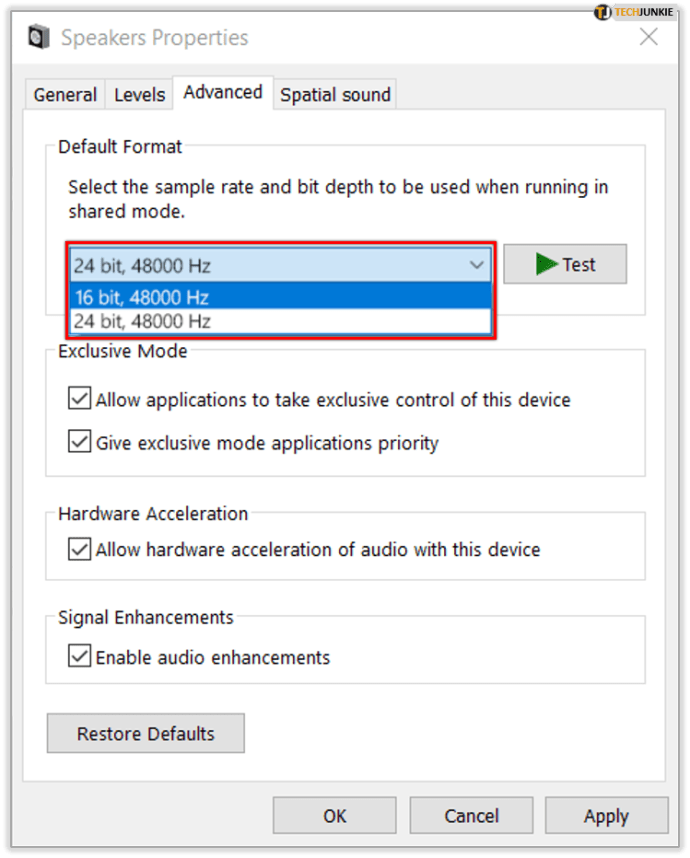
- Ses cihazınızı test edin. Çalışmazsa geri dönün ve ayarı yeniden değiştirmeyi deneyin.
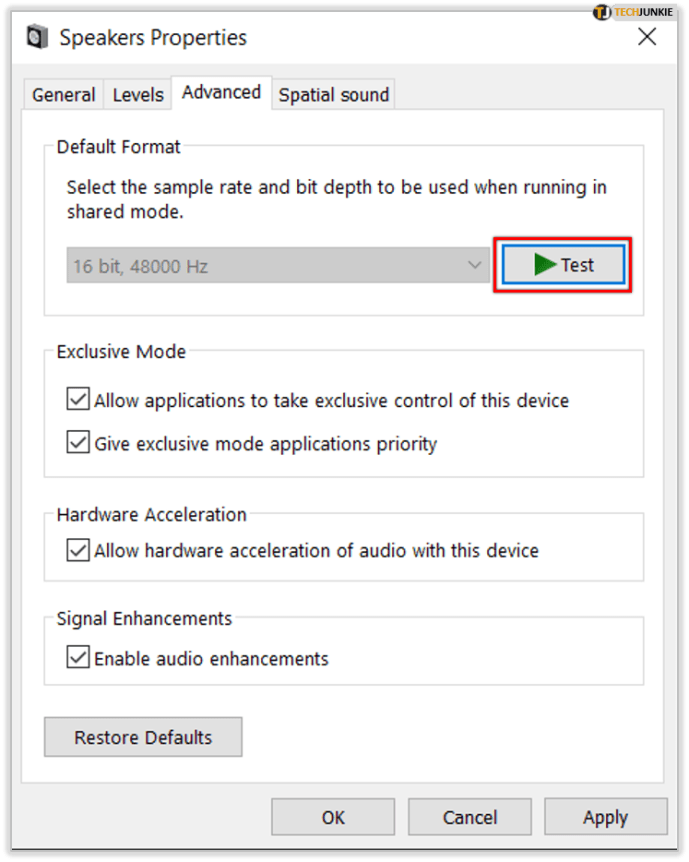
Gizlilik ayarları
Windows 10'da yaşadığınız ses sorunları, mikrofonun çalışmaması ile ilgiliyse, gizlilik ayarlarınızın doğru şekilde yapılandırılmamış olma ihtimali vardır. Bunu nasıl yapacağınız aşağıda açıklanmıştır:
Sese Giden Yolunuzda Sorun Giderme
Windows 10'da sesin olmadığı bir durumla karşılaştığınızda, bu kesinlikle sinir bozucu. Ve bazen sorunun kaynağını bulmak zordur. Bunu yapmanın en iyi yolu, birçok farklı yaklaşımı denemektir. Ve eğer şanslıysanız, yeterince çabuk düzeltirsiniz. Sorun Windows güncellemesiyse, uygulayabileceğiniz adımlar vardır. Ayarlarınızı doğru yapılandırmadıysanız çözülebilir. Ancak hoparlörleriniz bozuksa yenilerini almanız gerekecektir.
Daha önce Windows 10 ile ses sorunları yaşadınız mı? Onları nasıl çözdün? Aşağıdaki yorumlar bölümünde bize bildirin.